vue中通过JavaScript实现web端鼠标横向滑动&触控板滑动效果-demo
JavaScript实现web端鼠标横向滑动&触控板滑动效果
支持鼠标拖动滑动&触控板滑动效果
web端实现滑动,就是对鼠标按下、鼠标松开、鼠标移动事件进行监听
效果图
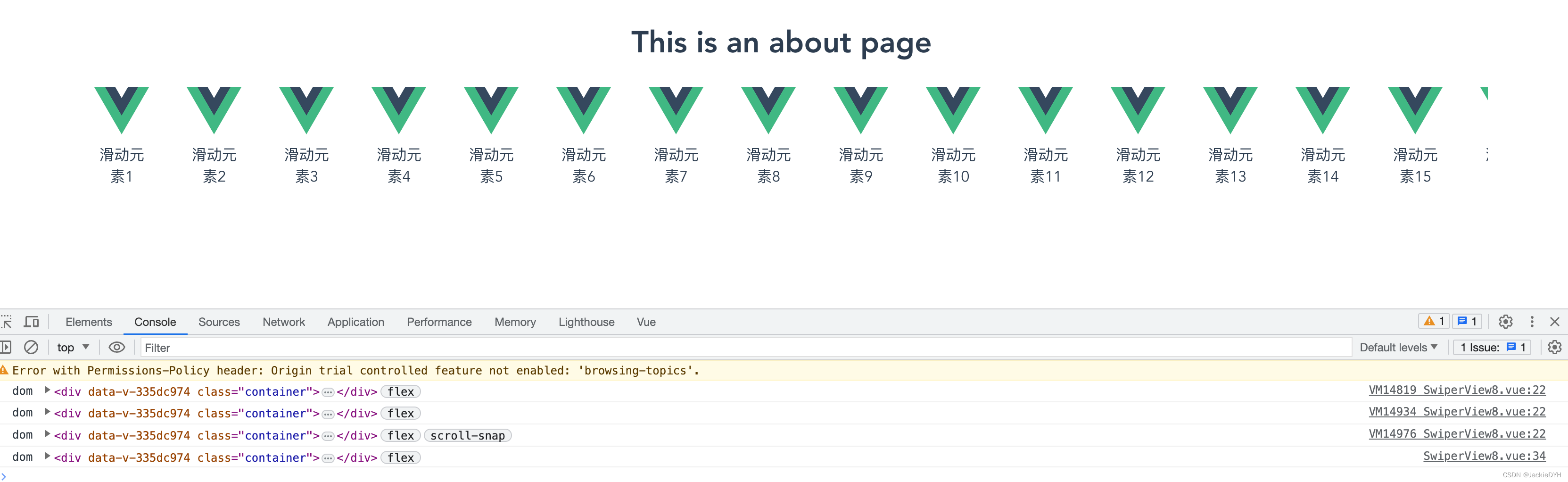
代码
结构代码
<template>
<div class="swiper">
<div class="container" ref="container">
<!-- 在这里添加要滑动的横向元素 -->
<div class="box" v-for="num in 40" :key="num">
<img src="@/assets/logo.png" style="width: 58px; height: 58px" />
<span>滑动元素{{ num }}</span>
</div>
</div>
</div>
</template>样式代码
<style lang="scss" scoped>
.swiper {
.container {
width: 90%;
margin: 0 auto;
display: flex;
/* white-space: nowrap; //避免子元素在父元素内换行 */
overflow-x: auto; //显示横向滚动条
/* scroll-snap-type: x mandatory; //自动吸附 */
/* scroll-behavior: smooth; //平滑滚动的效果 */
.box {
width: 100px;
min-height: 100px;
padding: 0 20px;
/* scroll-snap-align: start; //自动吸附 */
}
}
::-webkit-scrollbar {
width: 0 !important;
}
::-webkit-scrollbar {
width: 0 !important;
height: 0;
}
}
</style>
业务逻辑代码
<script setup>
import { ref, reactive, onMounted } from 'vue';
const container = ref(null);
// console.log(container);
const control = reactive({
isDown: false, // 是否按下鼠标
startX: 0, // 鼠标起始位置
scrollLeft: 0 // 滚动条位置
});
onMounted(() => {
console.log('dom', container.value);
// 总结web端实现滑动,就是对鼠标按下、鼠标松开、鼠标移动事件进行监听
container.value.addEventListener('mousedown', (e) => {
control.isDown = true;
control.startX = e.pageX - container.value.offsetLeft;
control.scrollLeft = container.value.scrollLeft;
});
container.value.addEventListener('mouseup', (e) => {
control.isDown = false;
// // 找到最接近的滑动元素
// const children = container.value.getElementsByClassName('box');
// let closestElement;
// let closestDistance = Infinity;
// const containerCenterX = container.value.offsetWidth / 2;
// for (let i = 0; i < children.length; i++) {
// const box = children[i];
// const boxCenterX = box.offsetLeft + box.offsetWidth / 2;
// const distance = Math.abs(boxCenterX - containerCenterX);
// if (distance < closestDistance) {
// closestDistance = distance;
// closestElement = box;
// }
// }
// // 计算滚动到最接近的滑动元素的位置
// const scrollLeft =
// closestElement.offsetLeft -
// container.value.offsetWidth / 2 +
// closestElement.offsetWidth / 2;
// container.value.scrollTo({ left: scrollLeft, behavior: 'smooth' });
// 找到最接近的滑动元素
// const children = container.value.getElementsByClassName('box');
// let closestElement;
// let closestDistance = Infinity;
// const containerCenterX = container.value.offsetWidth / 2;
// for (let i = 0; i < children.length; i++) {
// const box = children[i];
// const boxCenterX = box.offsetLeft + box.offsetWidth / 2;
// const distance = Math.abs(boxCenterX - containerCenterX);
// if (distance < closestDistance) {
// closestDistance = distance;
// closestElement = box;
// }
// }
// // 计算滚动到最接近的滑动元素的位置
// // const scrollLeft = closestElement.offsetLeft - container.value.offsetLeft;
// const scrollLeft =
// closestElement.offsetLeft -
// container.value.offsetLeft -
// closestElement.offsetWidth;
// container.value.scrollTo({ left: scrollLeft, behavior: 'smooth' });
});
container.value.addEventListener('mousemove', (e) => {
if (!control.isDown) return;
e.preventDefault();
const x = e.pageX - container.value.offsetLeft;
const walk = (x - control.startX) * 2; // 滑动距离
container.value.scrollLeft = control.scrollLeft - walk;
});
// 元素的吸附效果
// container.value.addEventListener('scroll', () => {
// // 找到最接近的滑动元素
// const children = container.value.getElementsByClassName('box');
// let closestElement;
// let closestDistance = Infinity;
// const containerCenterX = container.value.offsetWidth / 2;
// for (let i = 0; i < children.length; i++) {
// const box = children[i];
// const boxCenterX = box.offsetLeft + box.offsetWidth / 2;
// const distance = Math.abs(boxCenterX - containerCenterX);
// if (distance < closestDistance) {
// closestDistance = distance;
// closestElement = box;
// }
// }
// // 计算滚动到最接近的滑动元素的位置
// const scrollLeft = closestElement.offsetLeft - container.value.offsetLeft;
// container.value.scrollLeft = scrollLeft;
// });
});
</script>在Vue中实现鼠标横向滑动&触控板滑动效果可以通过以下步骤实现:
-
首先在Vue中创建一个父组件,在该组件中引入子组件或者使用slot插入内容。
-
在父组件中创建一个div容器,用来包裹滑动内容。
-
在该div容器中绑定一个事件监听器,用来监听用户的鼠标或触摸板滑动事件。
-
在事件监听器中使用JavaScript获取鼠标或触摸板的滑动距离,并根据该距离计算出需要滑动的内容距离。
-
使用Vue的ref属性获取div容器,然后通过Vue的$refs属性访问该容器,并修改其left属性值,实现滑动效果。
下面是一个简单的示例代码:
<template>
<div class="scroll-container" @mousemove="handleMouseMove"
@touchmove="handleTouchMove">
<div class="scroll-content" ref="content">
<slot></slot>
</div>
</div>
</template>
<script>
export default {
methods: {
handleMouseMove(event) {
const scrollContent = this.$refs.content;
const scrollSpeed = 5; // 滑动速度
scrollContent.style.left = `${-event.pageX / scrollSpeed}px`;
},
handleTouchMove(event) {
const scrollContent = this.$refs.content;
const scrollSpeed = 5; // 滑动速度
scrollContent.style.left = `${-event.touches[0].pageX / scrollSpeed}px`;
},
},
};
</script>
<style>
.scroll-container {
width: 100%;
height: 200px;
overflow-x: scroll;
}
.scroll-content {
position: relative;
width: 2000px;
height: 200px;
white-space: nowrap;
font-size: 0;
}
</style>
在上述示例代码中,我们创建了一个scroll-container容器并绑定了鼠标和触摸板的滑动事件监听器,然后使用JavaScript计算出需要滑动的距离,并修改了scroll-content容器的left属性值实现了滑动效果。需要注意的是,由于父组件的高度限制了滑动内容的高度,因此我们在scroll-content中使用了white-space: nowrap和font-size: 0两个CSS样式属性,防止滑动内容换行和出现空白间隙。
在Vue中实现横向滑动效果可以通过以下步骤实现:
- 在Vue组件中定义一个容器div,并设置其样式为横向滚动条,例如:
<div class="scroll-container" ref="scrollContainer">
<div class="scroll-content">
<!-- 滚动内容 -->
</div>
</div>
<style>
.scroll-container {
overflow-x: auto;
white-space: nowrap;
-webkit-overflow-scrolling: touch; // 兼容iOS平滑滚动
}
.scroll-content {
display: inline-block;
}
</style>
在组件的created生命周期中,注册滑动事件监听器,并记录开始滑动时的鼠标位置或触摸位置:
created() {
this.$refs.scrollContainer.addEventListener('mousedown', this.handleMouseDown);
this.$refs.scrollContainer.addEventListener('touchstart', this.handleTouchStart, { passive: true });
},
methods: {
handleMouseDown(event) {
this.startX = event.clientX;
},
handleTouchStart(event) {
this.startX = event.touches[0].clientX;
this.touching = true;
}
}
在组件的mounted生命周期中,注册滑动事件监听器,并根据滑动方向和滑动距离计算出滚动距离,并通过JavaScript控制滚动条的位置:
mounted() {
this.$refs.scrollContainer.addEventListener('mousemove', this.handleMouseMove);
this.$refs.scrollContainer.addEventListener('touchmove', this.handleTouchMove, { passive: false });
this.$refs.scrollContainer.addEventListener('mouseup', this.handleMouseUp);
this.$refs.scrollContainer.addEventListener('touchend', this.handleTouchEnd);
},
methods: {
handleMouseMove(event) {
if (this.startX) {
const distance = event.clientX - this.startX;
this.$refs.scrollContainer.scrollLeft -= distance;
this.startX = event.clientX;
}
},
handleTouchMove(event) {
if (this.startX) {
const distance = event.touches[0].clientX - this.startX;
this.$refs.scrollContainer.scrollLeft -= distance;
this.startX = event.touches[0].clientX;
}
},
handleMouseUp() {
this.startX = null;
},
handleTouchEnd() {
this.startX = null;
}
}
通过以上步骤,就可以在Vue中实现横向滑动效果,并且支持鼠标和触摸操作。如果需要支持惯性滑动效果,可以在滑动结束时根据滑动速度和滑动方向计算出滚动距离,并通过requestAnimationFrame动画函数实现平滑滚动效果。
可以通过以下步骤实现该功能:
绑定事件监听器,在vue组件的mounted生命周期函数或者created生命周期函数中,通过addEventListener方法绑定document的mousemove事件和touchmove事件。
mounted() {
document.addEventListener('mousemove', this.handleMouseMove);
document.addEventListener('touchmove', this.handleMouseMove);
},
methods: {
handleMouseMove(event) {
// 处理鼠标或者触摸板的移动事件
}
}
在处理移动事件的函数中,根据元素的滑动距离和滑动方向,通过style属性的left或者transform属性改变元素的位置。其中,可以通过computed属性或者ref获取需要滑动的元素的位置和宽度。
handleMouseMove(event) {
const delta = event.clientX - this.lastX;
const direction = delta > 0 ? -1 : 1;
const absDelta = Math.abs(delta);
const containerLeft = this.$refs.container.offsetLeft;
const containerWidth = this.$refs.container.offsetWidth;
const contentWidth = this.$refs.content.offsetWidth;
const maxDelta = contentWidth - containerWidth - containerLeft;
const currentDelta = containerLeft + delta;
if (absDelta > 5 && (currentDelta >= 0 || currentDelta <= maxDelta)) {
// 通过transform改变滑动距离,可以有更好的性能表现
this.$refs.container.style.transform = `translateX(${currentDelta}px)`;
this.lastX = event.clientX;
}
}
在滑动停止时,判断靠近开始的元素,通过计算元素到左端的距离来确定元素的位置,通过定位或者transform改变元素的位置。
handleMouseMove(event) {
// ...
this.timer = setTimeout(() => {
const containerLeft = this.$refs.container.offsetLeft;
const containerWidth = this.$refs.container.offsetWidth;
const contentWidth = this.$refs.content.offsetWidth;
const maxDelta = contentWidth - containerWidth - containerLeft;
if (containerLeft < 0) {
this.$refs.container.style.transform = `translateX(0)`;
return;
}
if (maxDelta < 0) {
this.$refs.container.style.transform = `translateX(${-maxDelta}px)`;
return;
}
const items = this.$refs.content.children;
let minDelta = Infinity;
let index = 0;
for (let i = 0; i < items.length; i++) {
const itemLeft = items[i].offsetLeft;
const delta = Math.abs(itemLeft - containerLeft);
if (delta < minDelta) {
minDelta = delta;
index = i;
}
}
const itemLeft = items[index].offsetLeft;
const delta = itemLeft - containerLeft;
this.$refs.container.style.transform = `translateX(${-delta}px)`;
}, 100);
}
注意在组件销毁时,需要清除事件监听器和定时器。
beforeDestroy() {
document.removeEventListener('mousemove', this.handleMouseMove);
document.removeEventListener('touchmove', this.handleMouseMove);
clearTimeout(this.timer);
}
完整的vue组件代码如下:
<template>
<div class="container" ref="container">
<div class="content" ref="content">
<div class="item" v-for="(item, index) in items" :key="index">{{item}}</div>
</div>
</div>
</template>
<script>
export default {
name: "HorizontalScroll",
data() {
return {
items: ["Item 1", "Item 2", "Item 3", "Item 4", "Item 5", "Item 6", "Item 7", "Item 8", "Item 9", "Item 10"],
lastX: 0,
timer: null,
};
},
mounted() {
document.addEventListener('mousemove', this.handleMouseMove);
document.addEventListener('touchmove', this.handleMouseMove);
},
beforeDestroy() {
document.removeEventListener('mousemove', this.handleMouseMove);
document.removeEventListener('touchmove', this.handleMouseMove);
clearTimeout(this.timer);
},
methods: {
handleMouseMove(event) {
const delta = event.clientX - this.lastX;
const direction = delta > 0 ? -1 : 1;
const absDelta = Math.abs(delta);
const containerLeft = this.$refs.container.offsetLeft;
const containerWidth = this.$refs.container.offsetWidth;
const contentWidth = this.$refs.content.offsetWidth;
const maxDelta = contentWidth - containerWidth - containerLeft;
const currentDelta = containerLeft + delta;
if (absDelta > 5 && (currentDelta >= 0 || currentDelta <= maxDelta)) {
this.$refs.container.style.transform = `translateX(${currentDelta}px)`;
this.lastX = event.clientX;
}
clearTimeout(this.timer);
this.timer = setTimeout(() => {
const containerLeft = this.$refs.container.offsetLeft;
const containerWidth = this.$refs.container.offsetWidth;
const contentWidth = this.$refs.content.offsetWidth;
const maxDelta = contentWidth - containerWidth - containerLeft;
if (containerLeft < 0) {
this.$refs.container.style.transform = `translateX(0)`;
return;
}
if (maxDelta < 0) {
this.$refs.container.style.transform = `translateX(${-maxDelta}px)`;
return;
}
const items = this.$refs.content.children;
let minDelta = Infinity;
let index = 0;
for (let i = 0; i < items.length; i++) {
const itemLeft = items[i].offsetLeft;
const delta = Math.abs(itemLeft - containerLeft);
if (delta < minDelta) {
minDelta = delta;
index = i;
}
}
const itemLeft = items[index].offsetLeft;
const delta = itemLeft - containerLeft;
this.$refs.container.style.transform = `translateX(${-delta}px)`;
}, 100);
},
},
};
</script>
<style scoped>
.container {
position: relative;
width: 100%;
height: 80px;
overflow: hidden;
margin: 0 auto;
padding: 0 20px;
}
.content {
position: absolute;
top: 0;
left: 0;
height: 100%;
white-space: nowrap;
}
.item {
display: inline-block;
height: 100%;
line-height: 80px;
padding: 0 10px;
font-size: 16px;
color: #333;
background-color: #ddd;
border-radius: 5px;
margin-right: 10px;
}
</style>
本文来自博客园,作者:JackieDYH,转载请注明原文链接:https://www.cnblogs.com/JackieDYH/p/17634010.html



【推荐】国内首个AI IDE,深度理解中文开发场景,立即下载体验Trae
【推荐】编程新体验,更懂你的AI,立即体验豆包MarsCode编程助手
【推荐】抖音旗下AI助手豆包,你的智能百科全书,全免费不限次数
【推荐】轻量又高性能的 SSH 工具 IShell:AI 加持,快人一步
· 分享一个免费、快速、无限量使用的满血 DeepSeek R1 模型,支持深度思考和联网搜索!
· 25岁的心里话
· 基于 Docker 搭建 FRP 内网穿透开源项目(很简单哒)
· ollama系列01:轻松3步本地部署deepseek,普通电脑可用
· 按钮权限的设计及实现